Как исправить ошибку DNS_PROBE_FNISHED_BAD_CONFIG в Windows 10
Опубликовано: 2021-04-23В этом руководстве мы расскажем вам, как исправить ошибку DNS_PROBE_FINISHED_BAD_CONFIG в Windows 10 самостоятельно всего за несколько минут. Продолжайте читать, чтобы узнать, как это сделать.
Как и многие неудачливые пользователи, если вы столкнулись с сообщением об ошибке DNS_PROBE_FINISHED_BAD_CONFIG на экране при использовании браузера Google Chrome, Windows, macOS или мобильного устройства Android, это означает, что вы не сможете посещать/получать доступ к любому веб-сайту через Интернет.
Как правило, сообщение об ошибке «Неверная конфигурация DNS-зонда завершено» появляется, когда на вашем устройстве возникают проблемы с подключением к Интернету или когда DNS-сервер не отвечает .
Если вам интересно, как исправить ошибку DNS_PROBE_FINISHED_BAD_CONFIG в браузере Google Chrome или на устройствах Windows, вы обратились по адресу. В этой статье вы узнаете о различных простых способах быстрого самостоятельного устранения неполадок.
Методы исправления ошибки DNS_PROBE_FNISHED_BAD_CONFIG в Windows 10
Вот эффективные способы, которые могут помочь вам устранить ошибку неправильной конфигурации DNS-зонда и получить доступ к нужным веб-сайтам.
1. Перезагрузите маршрутизатор
Первое, что вы должны сделать, чтобы устранить ошибку DNS-зонд завершил неверную конфигурацию Chrome, — это попытаться перезагрузить маршрутизатор. Этот метод очистит кеш, присутствующий в маршрутизаторе, и, таким образом, может устранить сообщение об ошибке. На маршрутизаторе должна быть кнопка питания, которую можно отключить. Теперь подождите, пока он восстановит соединение, а затем снова включите кнопку.
Кроме того, вы можете попробовать полностью отключить маршрутизатор и снова подключить его через 30–60 секунд. Перезагрузка таким образом может вернуть его обратно в процесс. После того, как вы завершите устранение неполадок, перейдите в браузер и проверьте, можете ли вы теперь получить доступ к Интернету.
Читайте также: Minecraft LAN не работает в Windows 10 [исправлено]
2. Обновите сетевые драйверы
Неудивительно, что отсутствие обновлений драйверов сетевых адаптеров может вызвать ошибку DNS_PROBE_FINISHED_BAD_CONFIG в Windows 10. В этой ситуации вы можете использовать Bit Driver Updater для автоматического обновления устаревшего или неисправного сетевого драйвера. Bit Driver Updater — это известное стороннее программное обеспечение, которое не только предоставляет сертифицированные WHQL обновления драйверов одним щелчком мыши, но и оптимизирует работу вашего компьютера для более быстрой и плавной работы.
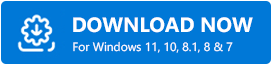
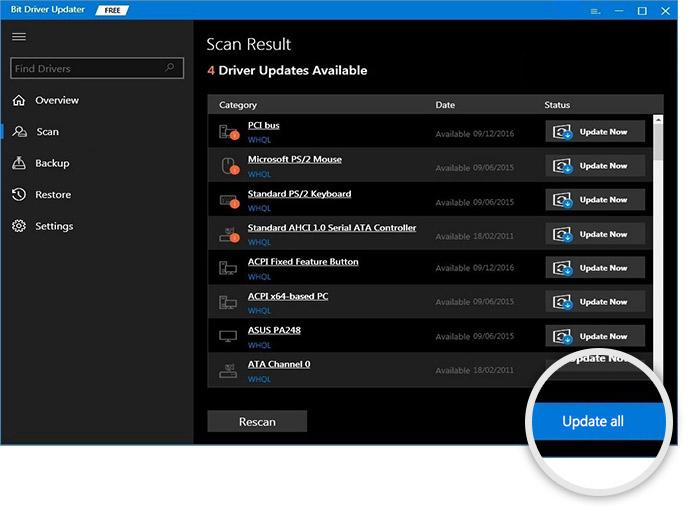
3. Отключить IPv6
IPv6, последняя версия Интернет-протокола, направляет трафик между Интернетом и сетями. Если вы столкнулись с ошибкой DNS_PROBE_FINISHED_BAD_CONFIG в Chrome, причиной этого может быть IPv6. Вы можете решить эту проблему, отключив IPv6 на вашем компьютере с Windows. Для этого:
- Перейдите в панель управления, а затем выберите параметр «Просмотр состояния сети и задач» в разделе «Сеть и Интернет».
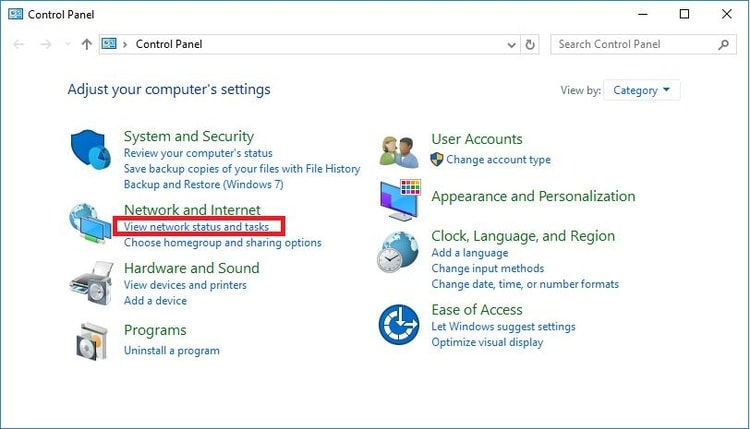
Читайте также: Обновление драйвера сетевого адаптера в Windows 10, 8, 7 | Шаг за шагом
- В следующем окне выберите параметр « Изменить параметры адаптера » на панели навигации слева.
- Затем вам нужно щелкнуть правой кнопкой мыши свое соединение, а затем выбрать параметр « Свойства » во всплывающем меню.
- Теперь найдите Интернет-протокол версии 6 (TCP/IPv6) и отключите его, сняв флажок.
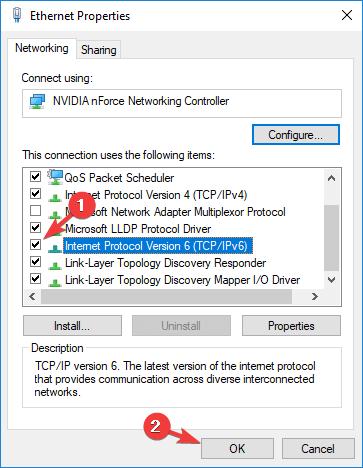
- После внесения изменений нажмите кнопку ОК , чтобы сохранить их.
4. Переключите компьютер в безопасный режим
Ошибка DNS_PROBE_FINISHED_BAD_CONFIG Windows 10 может возникать из-за неисправной операционной системы. В этой ситуации вы можете попробовать загрузить устройство в безопасном режиме и посмотреть, решит ли это проблему. Чтобы запустить ПК с Windows в безопасном режиме, выполните следующие действия.
- Нажмите кнопку Windows (меню «Пуск») , а затем перейдите в « Питание».
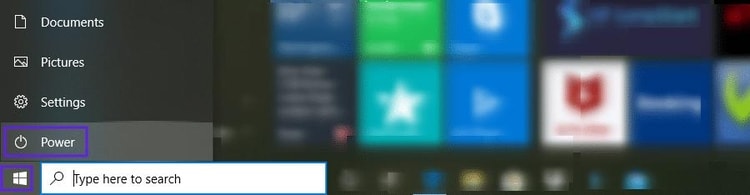

- Теперь, удерживая нажатой клавишу Shift , нажмите « Перезагрузить ».
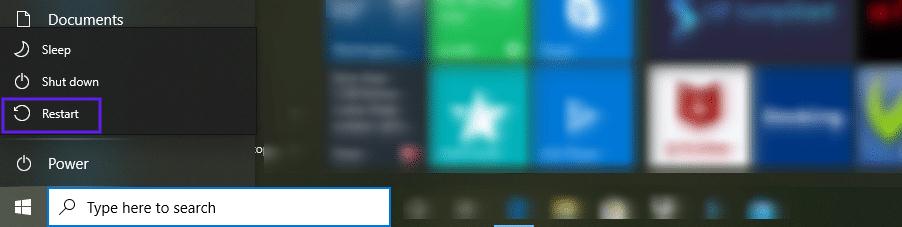
- В появившемся окне выберите параметр « Устранение неполадок », а затем « Дополнительно ».
- Затем нажмите « Параметры запуска» и нажмите « Перезагрузить ».
- Вы найдете дополнительные параметры, среди которых вы можете выбрать « Включить безопасный режим с поддержкой сети », нажав клавишу 5 или F5 на клавиатуре.
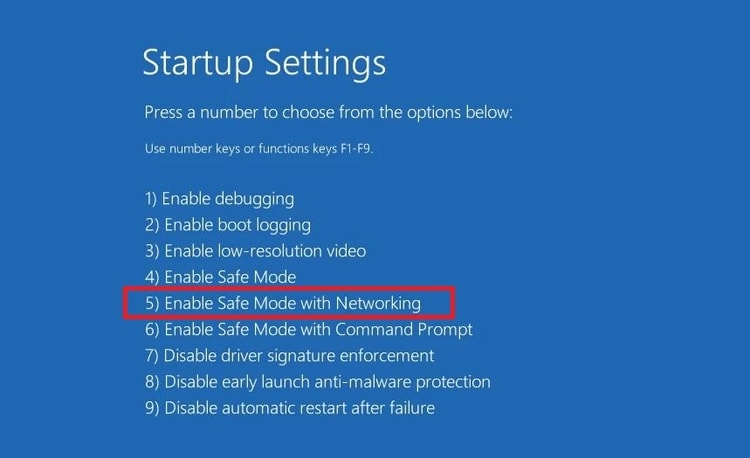
Теперь, когда вы выполнили эти шаги, ваш компьютер перейдет в безопасный режим. Теперь попробуйте снова посетить веб-сайт и проверьте, не возникли ли у вас проблемы с сетевым подключением. Если нет, то проблема может существовать из-за стороннего программного обеспечения или установки.
5. Временно отключите брандмауэр и антивирусные программы.
Если отключение версии интернет-протокола IPv6 не помогает, попробуйте исправить ошибку DNS_PROBE_FINISHED_BAD_CONFIG, временно отключив брандмауэр и антивирусное приложение. Да, брандмауэры Windows и антивирусные инструменты действительно играют важную роль в защите ваших устройств, но иногда они могут привести к некоторым сбоям в работе ваших сетевых подключений. Вот что нужно сделать:
- Откройте приложение «Параметры Windows».
- Выберите поднастройку « Обновление и безопасность », а затем перейдите в раздел « Безопасность Windows ».
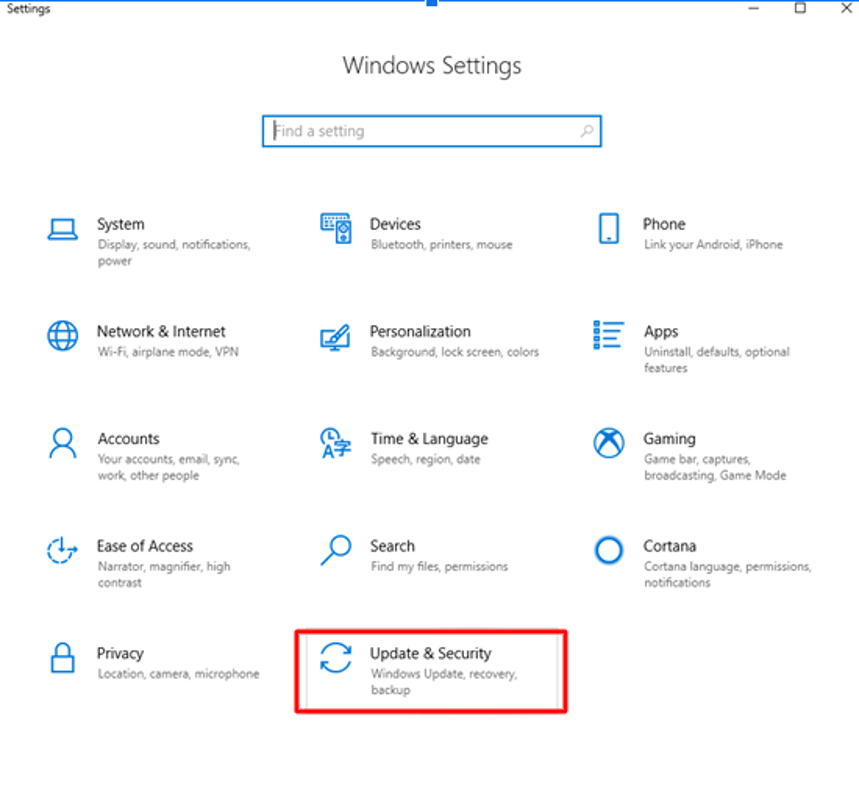
- Теперь откройте настройки защиты от вирусов и угроз и отключите защиту в режиме реального времени .
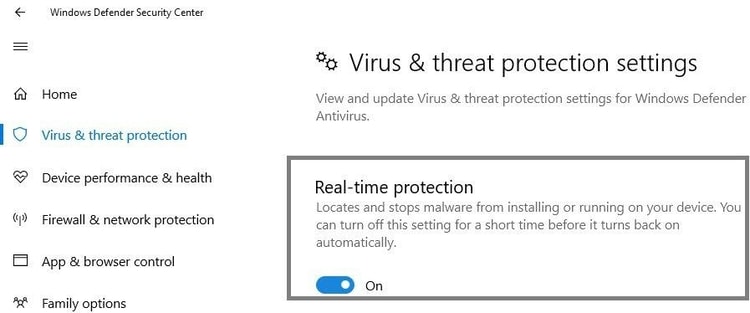
- Теперь откройте настройки брандмауэра и защиты сети и отключите брандмауэр Защитника Windows.
После успешной деактивации брандмауэра и антивирусной защиты вы можете попробовать снова посетить веб-сайт в своем браузере и проверить, сохраняется ли проблема.
Читайте также: 7 лучших программ для родительского контроля для отслеживания активности ваших детей в Интернете в 2021 году
6. Отключите вторичные соединения на вашем компьютере.
Если на вашем компьютере доступно несколько сетевых подключений, попробуйте отключить вторичные подключения, чтобы исправить ошибку DNS_PROBE_FNISHED_BAD_CONFIG в Windows 10. Для этого:
- В поле поиска на панели задач введите Просмотр сетевых подключений и выберите результат Наилучшее совпадение.
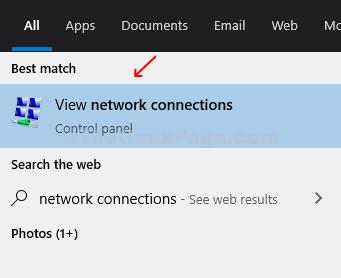
- На экране «Сетевые подключения» щелкните правой кнопкой мыши каждое из подключений, которые вы не используете в данный момент, и выберите параметр « Отключить » во всплывающем меню.
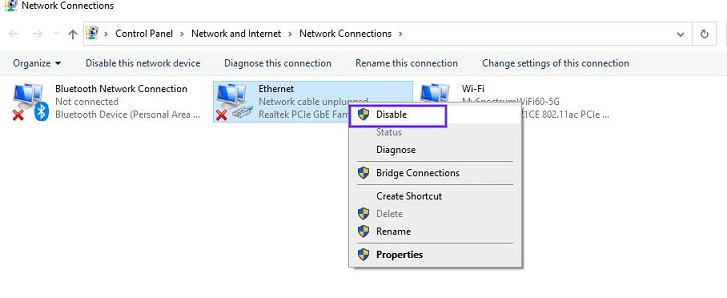
После этого перезапустите интернет-браузер и попробуйте снова посетить нужный веб-сайт. Ошибка зонда DNS завершила неверную конфигурацию. Теперь Chrome должен исчезнуть.
7. Отключите функцию одноранговой сети
Функция одноранговой связи (P2P) в Windows экономит пропускную способность загрузки. Использование этой функции может помочь вам загружать обновления Windows непосредственно с компьютеров других пользователей, входящих в вашу локальную сеть. К сожалению, также часто известно, что они связываются с процессами DND. Поэтому стоит отключить, чтобы проверить, помогает ли это исправить ошибку DNS_PROBE_FINISHED_BAD_CONFIG Windows 10.
- В приложении «Параметры Windows» выберите « Обновление и безопасность ».
- Теперь выберите параметр « Оптимизация доставки » на панели навигации слева.
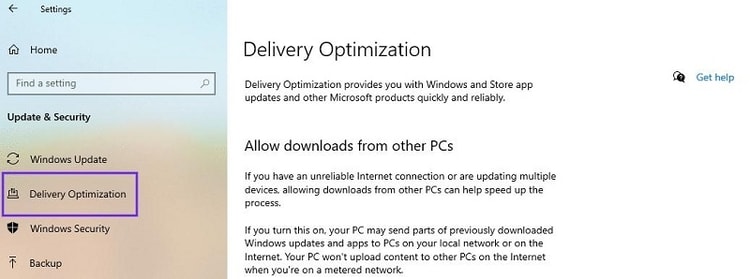
- Затем нажмите « Разрешить загрузку с других компьютеров ».
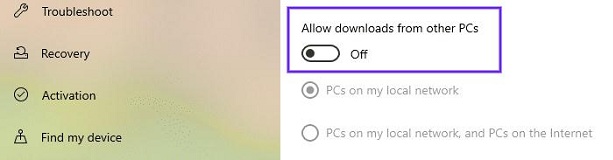
Читайте также: 22 лучших бесплатных средства обновления драйверов для Windows 10, 8, 7 в 2021 году [обновлено]
Подведение итогов: ошибка DNS_PROBE_FINISHED_BAD_CONFIG в Windows 10
Надеемся, что ваше сообщение об ошибке DNS_PROBE_FINISHED_BAD_CONFIG исчезнет после того, как вы обработаете его методами, упомянутыми выше. Если это все еще сохраняется, вам следует обратиться к поставщику сетевых услуг или, возможно, попробовать переключить его. Что вы думаете по этому вопросу? Поделитесь своими взглядами и предложениями в разделе комментариев ниже.
